Hvordan ændres standardtidspunkt for påmindelsespåmindelse i Outlook?
Normalt er standardpåmindelsestiden til aftale 15 minutter i Microsoft Outlook, som muligvis ikke opfylder dine behov. For eksempel skal du minde dig om det inden for 1 time før begivenhederne begynder. Der er faktisk et trick, der hjælper dig med at ændre standardpåmindelsestiden. Og denne artikel vil tale dig om, hvordan du ændrer standardpåmindelsestiden for aftaler i Microsoft Outlook.
Skift standard påmindelsestid for påmindelse i Outlook 2010 og 2013
Skift standardpåmindelse om påmindelsestid i Outlook 2007
Skift standard påmindelsestid for en aftale
- Automatiser e-mail med Auto CC / BCC, Automatisk videresendelse ved regler; sende Auto svar (Ikke til stede) uden at kræve en udvekslingsserver...
- Få påmindelser som BCC Advarsel når du svarer til alle, mens du er på BCC-listen, og Påmind, når du mangler vedhæftede filer for glemte vedhæftede filer...
- Forbedre e-mail-effektiviteten med Svar (alle) med vedhæftede filer, Tilføj automatisk hilsen eller dato og tid til signatur eller emne, Besvar flere e-mails...
- Strømline e-mail med Genkald e-mails, Vedhæftningsværktøjer (Komprimer alle, Gem alt automatisk...), Fjern duplikaterog Hurtig rapport...
 Skift standard påmindelsestid for påmindelse i Outlook 2010 og 2013
Skift standard påmindelsestid for påmindelse i Outlook 2010 og 2013
De følgende trin vil guide dig til at ændre standardpåmindelsestiden i Outlook 2010 og 2013.
- Klik på knappen File (Felt) i øverste venstre hjørne.
- Type Indstillinger.
- Klik Kalender.
- Skift Standardpåmindelser til 10 minutter, 5 minutter eller hvad som helst. Se følgende skærmbillede:

Bemærk: Denne standardpåmindelsestid fungerer ikke for begivenheder hele dagen.
Normalt er standardpåmindelsestiden for heldagsbegivenheder 18 timer i Outlook 2010, mens 0.5 dag i Outlook 2013. Når du opretter en heldagshændelse, ændres påmindelsestiden automatisk til 18 timer (eller 0.5 dag), og det kræver, at du ændrer påmindelsestiden manuelt hver gang.
 Skift standardpåmindelse om påmindelsestid i Outlook 2007
Skift standardpåmindelse om påmindelsestid i Outlook 2007
Hvis du bruger Microsoft Outlook 2007, kan du ændre standardtidspåmindelsestiden med følgende trin:
- Klik på knappen Værktøjer > Indstillinger.
- Gå til Kalender sektion i dialogboksen Indstillinger, skal du klikke på Standardpåmindelse: og vælg et tidspunkt i rullelisten. Se følgende skærmbillede:

 Skift standard påmindelsestid for en aftale
Skift standard påmindelsestid for en aftale
Uanset normale aftaler eller begivenheder hele dagen, kan du ændre deres påmindelsestider manuelt, når du opretter.
1. Opret en ny aftale:
- I Outlook 2007 skal du klikke på File (Felt) > Ny > Tid.
- I Outlook 2010 og 2013 skal du klikke på Nye varer > Tid på den Home fane.
2. Gå til Indstillinger gruppe på Tid fanebladet, klik på knappen Påmindelse: og vælg en ny påmindelsestid i rullelisten. Se følgende skærmbillede:
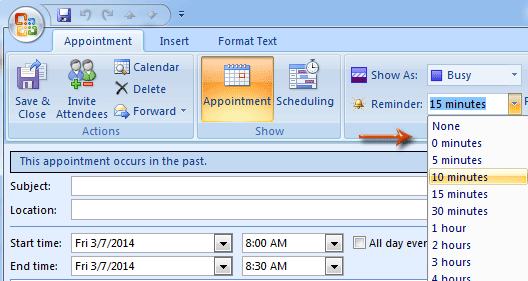
Bedste kontorproduktivitetsværktøjer
Kutools til Outlook - Over 100 kraftfulde funktioner til at superlade din Outlook
🤖 AI Mail Assistant: Øjeblikkelige pro-e-mails med AI-magi – et klik for geniale svar, perfekt tone, flersproget beherskelse. Forvandl e-mailing ubesværet! ...
📧 Email Automation: Ikke til stede (tilgængelig til POP og IMAP) / Planlæg Send e-mails / Auto CC/BCC efter regler ved afsendelse af e-mail / Automatisk videresendelse (avancerede regler) / Tilføj automatisk hilsen / Opdel automatisk e-mails med flere modtagere i individuelle meddelelser ...
📨 Email Management: Genkald nemt e-mails / Bloker svindel-e-mails af emner og andre / Slet duplikerede e-mails / Avanceret søgning / Konsolider mapper ...
📁 Vedhæftede filer Pro: Batch Gem / Batch adskilles / Batch komprimere / Automatisk gem / Automatisk afmontering / Automatisk komprimering ...
🌟 Interface Magic: 😊 Flere smukke og seje emojis / Boost din Outlook-produktivitet med fanebaserede visninger / Minimer Outlook i stedet for at lukke ...
👍 Wonders med et enkelt klik: Besvar alle med indgående vedhæftede filer / Anti-phishing e-mails / 🕘Vis afsenderens tidszone ...
👩🏼🤝👩🏻 Kontakter og kalender: Batch Tilføj kontakter fra udvalgte e-mails / Opdel en kontaktgruppe til individuelle grupper / Fjern fødselsdagspåmindelser ...
Over 100 Features Afvent din udforskning! Klik her for at finde mere.

